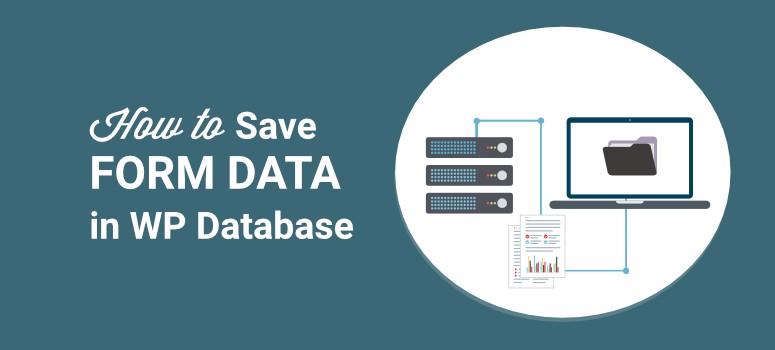
Deseja uma maneira fácil de salvar e gerenciar entradas de formulários em seu site WordPress?
Quando alguém envia um formulário em seu site, geralmente você recebe um e-mail de notificação enviado para sua conta de administrador. Mas, embora esses e-mails contenham todos os detalhes do formulário, isso não é suficiente.
Você desejará armazenar essas entradas de forma organizada.
Mostraremos a maneira mais fácil de armazenar dados de formulários no WordPress e, em seguida, visualizá-los em um painel de controle fácil de usar. Você pode acessar esses dados diretamente no seu administrador do WordPress, portanto, não precisará fazer login na sua conta de hospedagem ou no cPanel.
Antes de começarmos, vamos primeiro entender o que acontece nos bastidores entre seus formulários e o banco de dados.
Como as entradas de formulário do WordPress são armazenadas?
Quando você instala o WordPress, um banco de dados é criado automaticamente para você. Esse banco de dados armazena todos os tipos de informações sobre o seu site.
Você pode acessar o banco de dados fazendo login na sua conta de hospedagem. Em seguida, acesse cPanel ” phpMyAdmin na seção Databases (Bancos de dados).
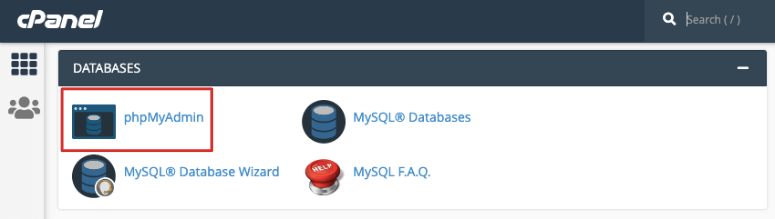
Se estiver usando o Bluehost, você o encontrará em Links úteis ” Avançado ” phpMyAdmin.
Agora você deve ver um menu à esquerda com o nome do seu banco de dados.
Não tem certeza de qual é o nome do seu banco de dados? Não se preocupe, você pode encontrar os detalhes do seu banco de dados no arquivo wp-config.php. No cPanel, abra o Gerenciador de arquivos ” pasta Public_html .
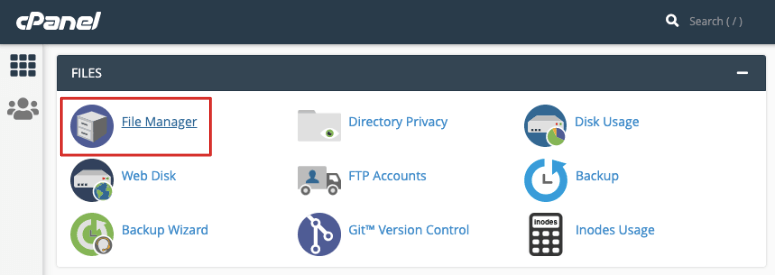
Se o seu site estiver armazenado em uma pasta diferente, certifique-se de selecionar essa pasta e encontrará o arquivo wp-config.php aqui.
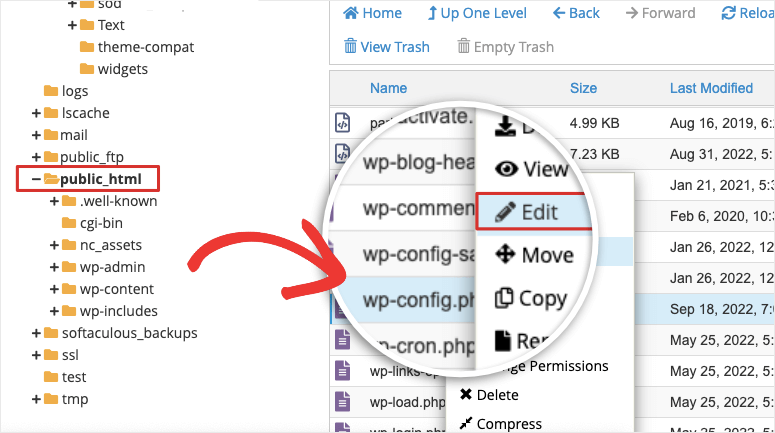
Basta clicar com o botão direito do mouse e editar esse arquivo e você encontrará o nome do banco de dados dentro dele.

Agora, de volta ao phpMyAdmin, você pode escolher o banco de dados correto e expandi-lo para ver uma lista de tabelas armazenadas nele.
Você encontrará os dados do formulário aqui.
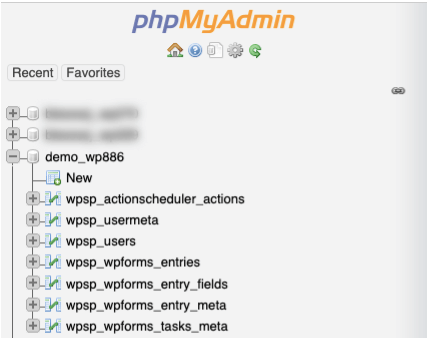
Assim, por exemplo, se você estiver usando o plug-in WPForms, as entradas do formulário serão armazenadas nessas tabelas:
- wp_wpforms_entries: As informações são os campos (valores) de suas entradas e são armazenadas nessa tabela de banco de dados.
- wp_wpforms_entry_meta: Essa tabela contém meta-informações sobre suas entradas, como IDs e datas associadas.
- wp_wpforms_entry_fields: Essa tabela contém informações de entrada codificadas de seus formulários.
- wp_wpforms_tasks_meta: Essa tabela armazena informações sobre tarefas que são processadas em segundo plano.
Se estiver usando qualquer outro construtor de formulários, como o Formidable Forms, você deverá encontrá-lo de maneira semelhante.
Os dados do formulário nessas tabelas podem ser úteis para os desenvolvedores, mas para os usuários comuns do WordPress, há uma maneira muito mais fácil de visualizar e gerenciar suas entradas de formulário.
A seguir, mostraremos como fazer isso.
Como gerenciar entradas de formulário no WordPress
Sempre que um usuário envia um formulário, você pode estar coletando informações cruciais, como as informações de contato do usuário e suas consultas de pré-venda.
Você vai querer uma maneira fácil de visualizar isso diretamente no painel de administração do WordPress, em vez de fazer login em uma conta diferente a cada vez.
A melhor maneira de fazer isso é usar o WPForms.
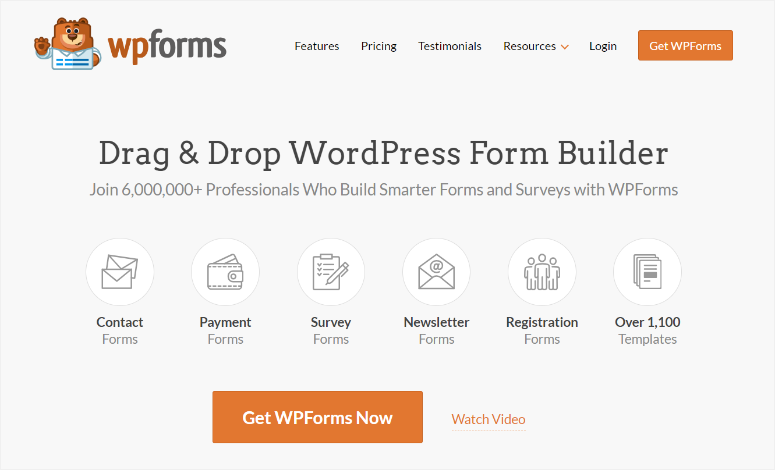
O WPForms é o melhor criador de formulários para WordPress. É possível criar todos os tipos de formulários, incluindo formulários de contato, registro, compromisso e até mesmo pesquisas e enquetes.
O motivo pelo qual adoramos o WPForms é o fato de ele ser tão rico em recursos. Assim, por exemplo, quando alguém envia um formulário, você pode configurar uma confirmação automática por e-mail para o usuário e notificar sua equipe ao mesmo tempo.
Ele também vem com proteção integrada contra spam e você pode adicionar captcha para que suas entradas de formulário sejam limpas. Você não precisará se preocupar em classificar e excluir toneladas de envios de spam de bots.
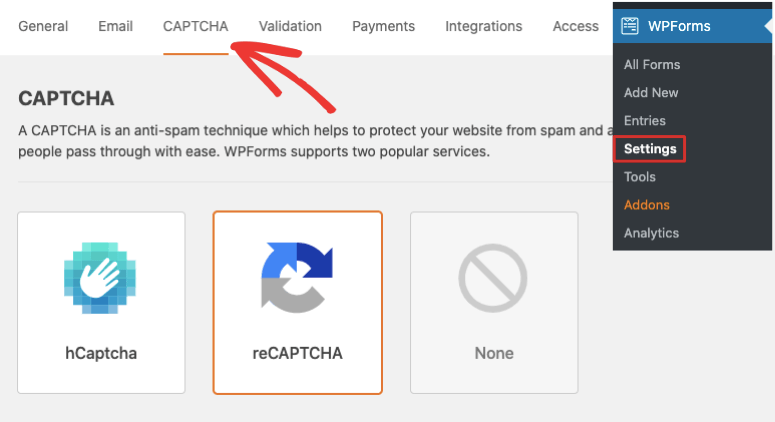
Em seguida, você também pode sincronizar os formulários do WordPress com sua conta de e-mail. Dessa forma, todos os novos leads podem ser adicionados automaticamente às suas listas de e-mail.
Agora, toda vez que um formulário é enviado, todos esses dados são armazenados na página de gerenciamento de entradas do WPForms. Você poderá visualizar, editar e excluir entradas com facilidade.
E tem mais! Você pode até ver estatísticas sobre o desempenho de seus formulários.
Devemos mencionar que o WPForms é gratuito para que qualquer pessoa possa criar um formulário para seu site. No entanto, o recurso de gerenciamento de entradas está disponível na versão Pro, que custa a partir de US$ 49,50 por ano – o que equivale a apenas US$ 4 por mês, o que é uma pechincha pelos recursos que você obtém:
- Formulários, envios e usuários ilimitados
- Modelos e layouts de formulários
- Lógica condicional inteligente
- Campos de formulário avançados com validação de campo
- Upload de arquivos
- Notificações de formulário
- Proteção contra spam
- Conformidade com a privacidade
- Resumos de e-mail
- Formulários com várias páginas
- Ferramentas de importação/exportação
- Prévias de entrada
…e muito mais. Dito isso, vamos começar o tutorial.
Etapa 1: Criar um formulário do WordPress
O WPForms torna incrivelmente simples a criação de formulários. Há vários modelos para você escolher.
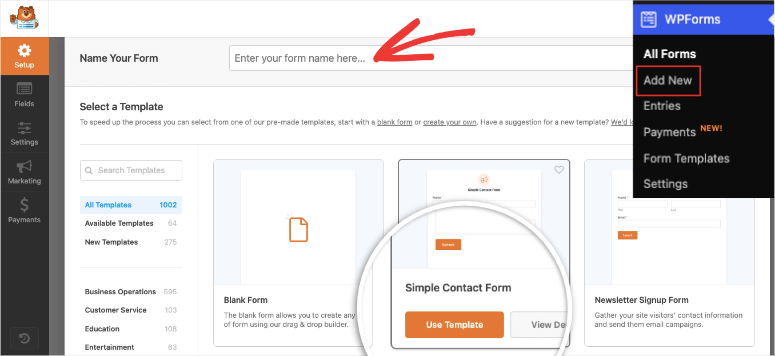
Há também um construtor visual de arrastar e soltar que facilita a personalização do formulário.
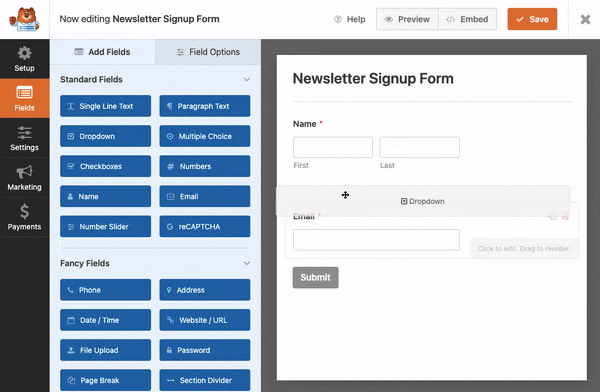
Não entraremos em instruções detalhadas aqui, pois já abordamos esse assunto em nosso guia: Como adicionar um formulário de contato ao seu site WordPress.
Este tutorial mostrará a você como instalar o WPForms, criar e personalizar seu formulário. Ele também mostrará como ativar a proteção contra spam, configurar notificações de formulário automatizadas e conectar-se à sua conta de e-mail.
Etapa 2: Gerenciar entradas de formulário
Depois de adicionar o formulário ao seu site WordPress, você pode esperar que as pessoas enviem inscrições. Por enquanto, sugerimos o envio de algumas entradas de teste.
Quando você enviar uma entrada de formulário, duas coisas acontecerão:
- Você receberá uma notificação por e-mail do administrador
- Os dados serão armazenados no banco de dados do WordPress
Para acessar esse banco de dados, vá para a seção WPForms ” Entradas no painel do WordPress.
Você verá um painel de controle fácil de entender, mesmo para iniciantes.
Primeiro, você verá um gráfico com o desempenho do seu formulário ao longo do tempo. Abaixo dele, você pode ver uma lista dos formulários que criou.
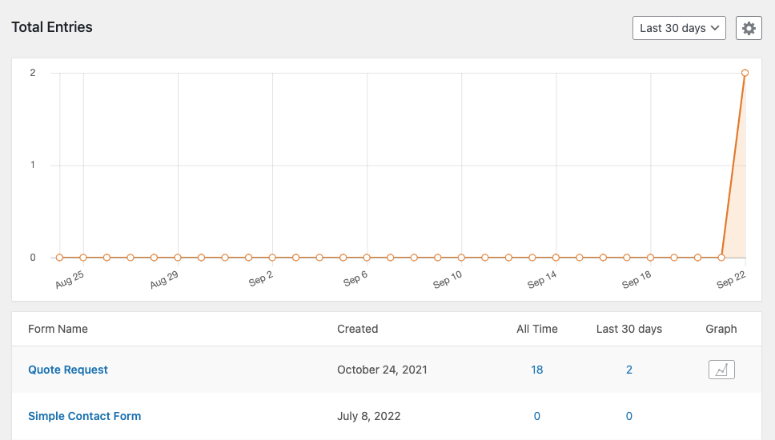
Quando você clicar no nome de um formulário aqui, será aberta uma nova página com todas as entradas desse formulário.
Você pode visualizar os detalhes de cada envio. Portanto, nesse formulário, que é “Request to call back”, você verá as colunas de nome, telefone e data/hora.
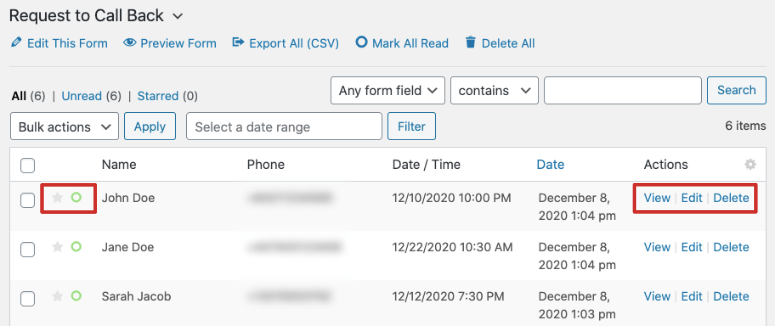
Ao lado de cada entrada, você pode ver ações para visualizar, editar e excluir.
Agora, o WPForms permite até mesmo que você gerencie cada envio de formulário. Clique em qualquer uma das entradas aqui e uma nova página será aberta.
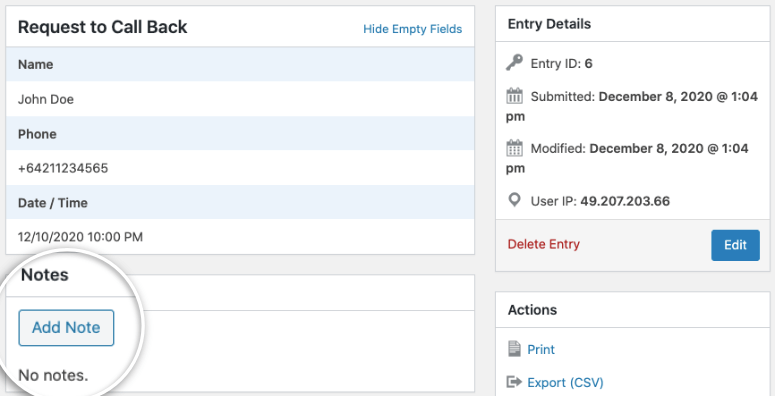
Você verá todos os detalhes do formulário, além de uma seção para adicionar observações. Na barra lateral direita, você pode imprimir, exportar, reenviar notificações, marcar como não lidas e destacar a entrada.
Como você pode ver, o WPForms tem um sistema completo de gerenciamento de entrada de formulários. Você nunca precisará sair do site do WordPress para gerenciar entradas de formulários.
Etapa 3: Desativar o armazenamento de dados do formulário no banco de dados
Para impedir que os dados do formulário sejam armazenados no banco de dados do WordPress, é necessário ativar uma configuração no WPForms.
Edite o formulário desejado e vá para a guia Configurações ” Geral dentro do construtor e role até a parte inferior.
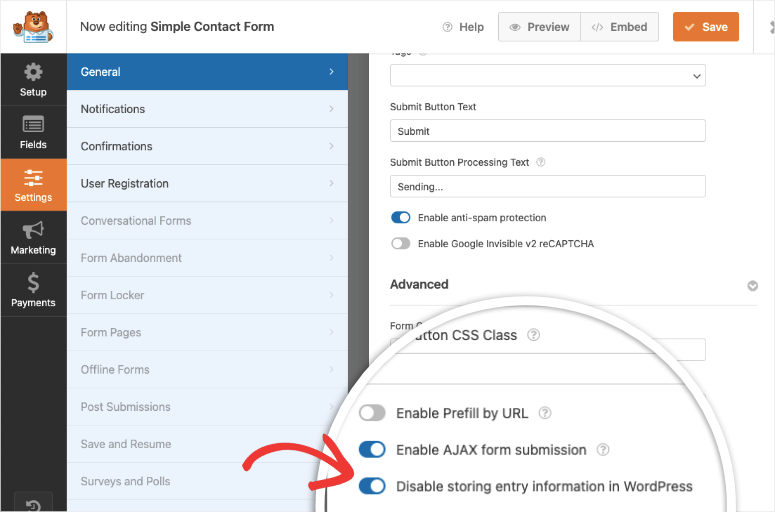
Você precisa se certificar de marcar a opção que diz: Disable storing entry information in WordPress (Desativar o armazenamento de informações de entrada no WordPress). Salve seu formulário e pronto.
Recomendamos fazer uma entrada de teste para garantir que as notificações por e-mail do formulário ainda estejam funcionando. Como seu banco de dados não armazenará os detalhes do formulário, você deverá manter uma cópia desse e-mail.
Isso nos leva ao final do nosso tutorial. Agora você sabe onde encontrar as entradas do formulário no banco de dados e também como visualizá-las no painel do WordPress.
Perguntas frequentes sobre como salvar dados de formulários no banco de dados do WordPress
Devo salvar os dados do formulário no banco de dados do WordPress?
Salvar dados de formulários no banco de dados do WordPress permite armazenar e gerenciar as informações enviadas pelos usuários, possibilitando analisá-las, recuperá-las e exibi-las posteriormente. Isso é particularmente útil para formulários de contato, pesquisas e registros de usuários.
Como faço para criar um formulário no WordPress para coletar dados?
Você pode usar um plug-in de formulário do WordPress, como o WPForms, para criar formulários facilmente. Instale o plug-in, crie um novo formulário, adicione os campos necessários e incorpore o formulário em seu site.
Posso salvar os dados do formulário sem usar um plug-in?
Embora o uso de um plug-in de formulário seja o método mais simples, você também pode codificar manualmente um formulário e usar o PHP para processar e salvar os dados no banco de dados. No entanto, isso é mais complexo e requer habilidades de codificação.
Que informações posso salvar de um formulário no banco de dados?
Você pode salvar todas as informações enviadas por meio do formulário, como nomes, endereços de e-mail, mensagens e todos os campos personalizados que incluir no formulário.
Com que frequência devo fazer backup do meu banco de dados do WordPress com dados de formulários?
Faça backup regularmente do banco de dados do WordPress, especialmente antes de fazer alterações no site ou atualizar plug-ins. Isso garante que você possa restaurar seus dados se algo der errado.
Em seguida, leia estes tutoriais sobre o que mais você pode fazer com seus formulários do WordPress:
- Como adicionar a opção “Salvar e continuar depois” aos formulários do WordPress
- Como rastrear a jornada do usuário antes de um usuário enviar um formulário
- Como configurar o rastreamento de formulários do WordPress no Google Analytics
Essas postagens aprimorarão os recursos de formulário do WordPress e fornecerão mais dados para você entender melhor o seu público.

Comentários Deixe uma resposta